
У сацыяльнай сеткі Аднакласнікі акрамя класаў карыстальнікі могуць ставіць адзнакі на фота ад аднаго да пяці балаў. За дадатковую плату набываецца адзнака 5+, якая лічыцца самай вялікай. Часам у юзэраў з'яўляецца жаданне прыбраць пастаўленую ацэнку, што можа паўстаць у розных сітуацыях, напрыклад, пры памылцы падчас выбару лічбы. Аднак зрабіць гэта практычна немагчыма, што не адносіцца да ацэнак на асабістыя фота ад іншых карыстальнікаў.
Павышэнне пастаўленай ацэнкі да 5+
Адразу разбярэмся з выдаленнем пастаўленай ацэнкі на здымку сябра або іншага карыстальніка. Выдаліць яе не атрымаецца, а змяніць бягучы бал можна толькі да 5+, што адмыслова зроблена распрацоўшчыкамі для павышэння попыту на такія платныя адзнакі. Калі вас задавальняе падобнае становішча рэчаў і вы гатовыя змяніць ацэнку, пераходзіце да наступнай інструкцыі. У адваротным выпадку вам давядзецца прасіць мэтавага карыстальніка, каб ён самастойна зняў яе.Варыянт 1: Поўная версія сайта
Карыстальнікам поўнай версіі сайта, якая выканала ўваход у свой профіль у Аднакласніках праз кампутар або наўтбук, спатрэбіцца ажыццявіць ўсяго некалькі простых дзеянняў. Увесь працэс змены ацэнкі выглядае так:
- Для пачатку спатрэбіцца перайсці на старонку ўліковага запісу, каб адшукаць здымак. Зрабіць гэта можна, напрыклад, праз раздзел «Сябры».
- У спісе адшукайце сябра і клікніце па галоўным фота, каб патрапіць на старонку.
- Там азнаёмцеся са спісам усіх фатаграфій і выберыце неабходную.
- Пасля яе адкрыцця справа ўнізе будзе адлюстроўвацца значок з бягучай ацэнкай. Справа ад яе знаходзіцца надпіс «Павысіць», на якую і трэба націснуць.
- Як бачыце, памяняць адзнаку не атрымаецца.
- Выкарыстоўвайце ўжо набытыя 5+ альбо купіце гэтую функцыю за Акі або шляхам набыцця рэгулярнай падпіскі.
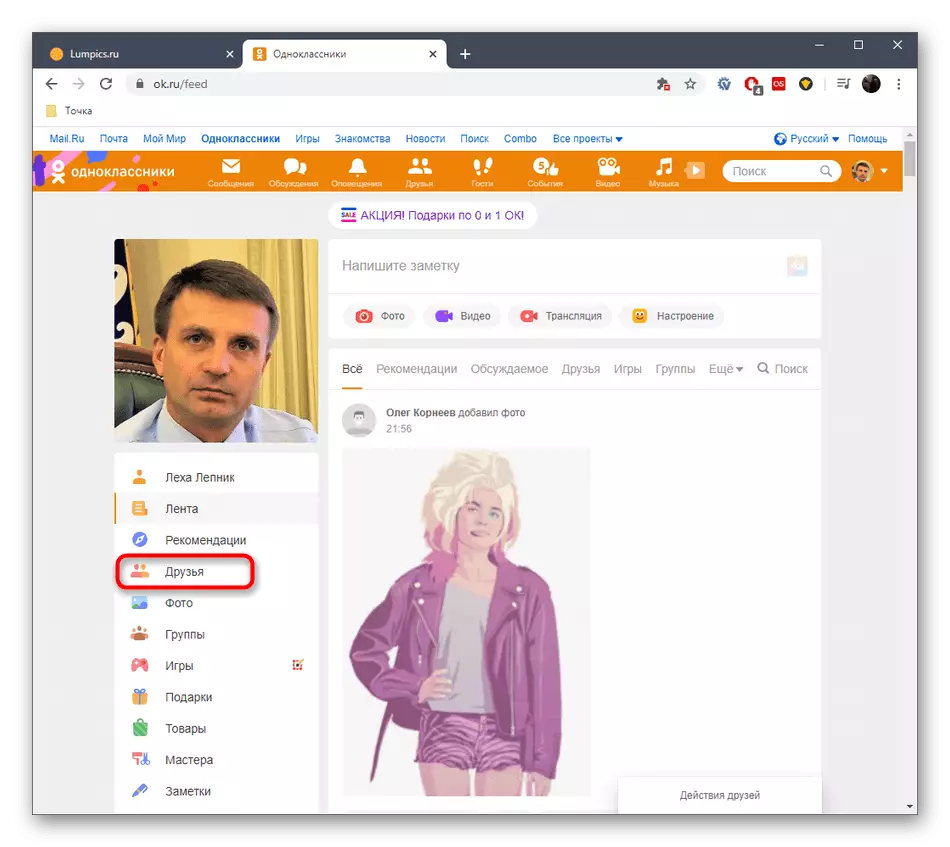
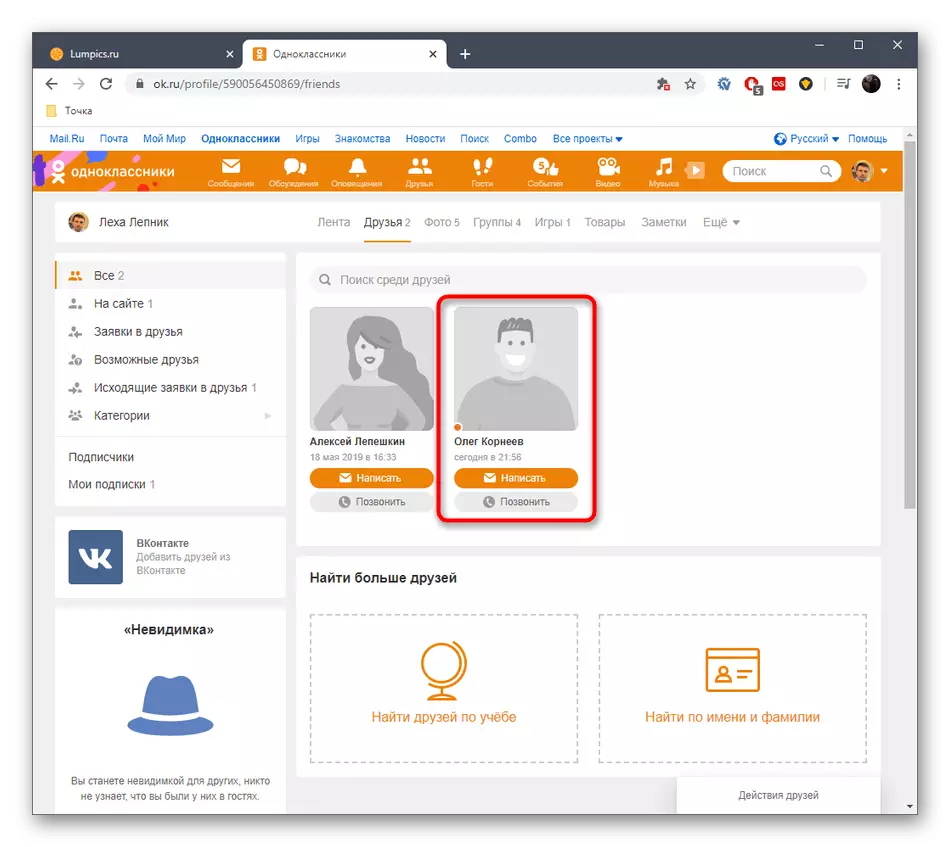
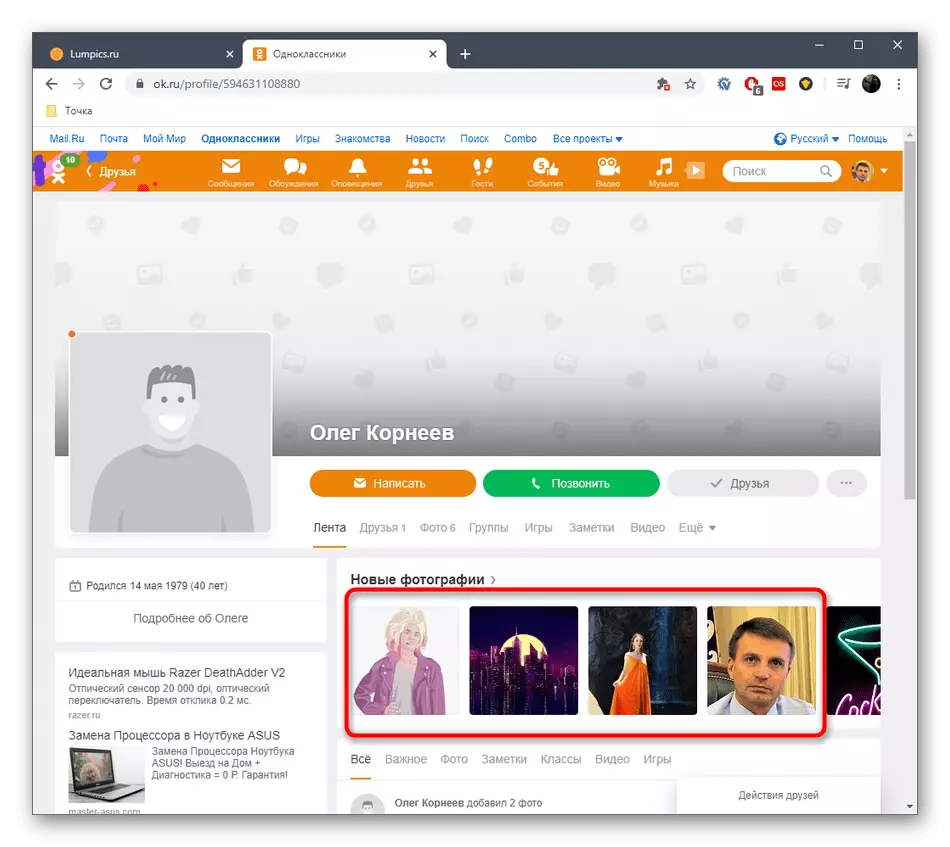
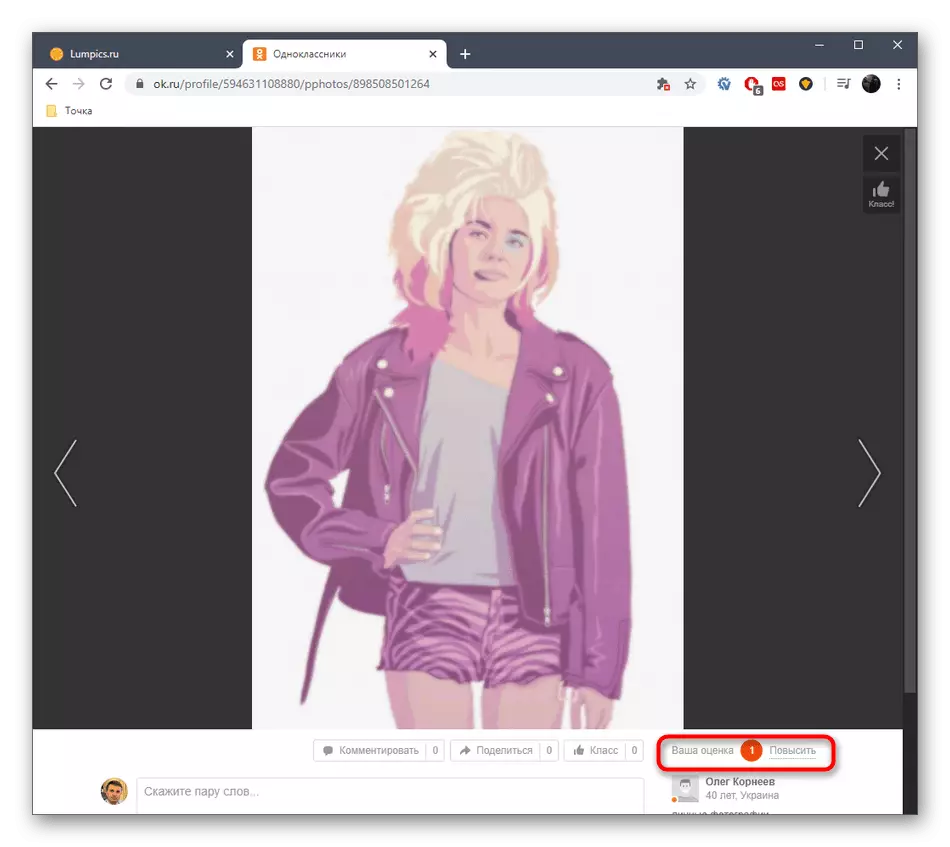
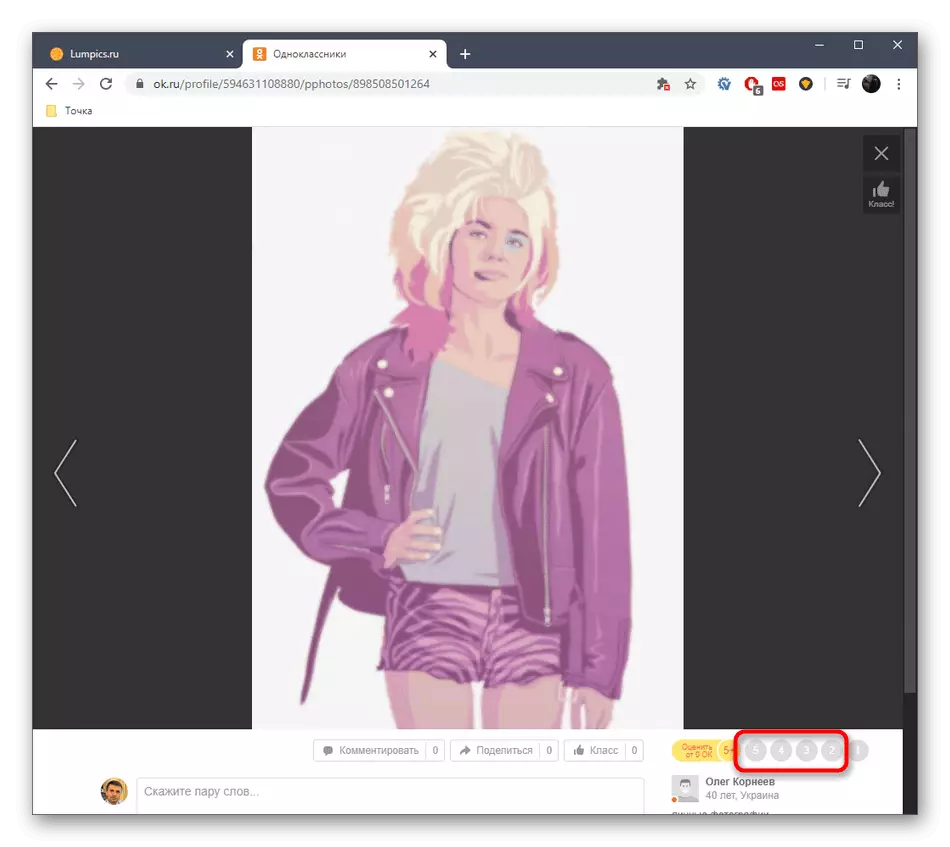

Чытаць далей: Акі ў Аднакласніках
Варыянт 2: Мабільнае прыкладанне
Наступны метад падыдзе толькі ўладальнікам мабільнага прыкладання, якія хочуць змяняць ацэнку на 5+ менавіта праз гэтую праграму. Задача тут ажыццяўляецца прыкладна па такім жа прынцыпе, як і ў поўнай версіі сайта, але трохі змяняецца алгарытм дзеянняў з-за асаблівасцяў інтэрфейсу.
- Запусціце прыкладанне і адкрыйце меню, тапнув па значку ў выглядзе трох гарызантальных ліній.
- У якое з'явілася спісе абярыце блок «Сябры».
- Перайдзіце на старонку аднаго, на чыім здымку хочаце змяніць ацэнку.
- Тут адкрыйце катэгорыю «Фота».
- Націсніце па неабходнай фатаграфіі, адшукаўшы яе ў альбоме.
- Тапните па бягучай ацэнцы, каб адкрываць варыянты для змены.
- Засталося толькі павысіць яе да 5+ шляхам выбару адпаведнага варыянту.
- Вы ўбачыце, як статус ацэнкі адразу ж быў зменены.
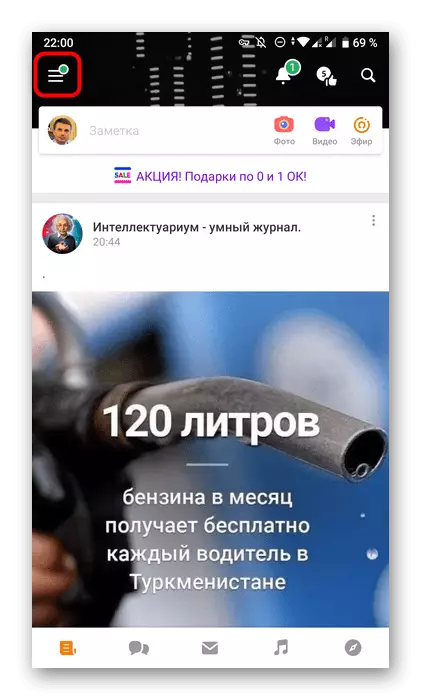
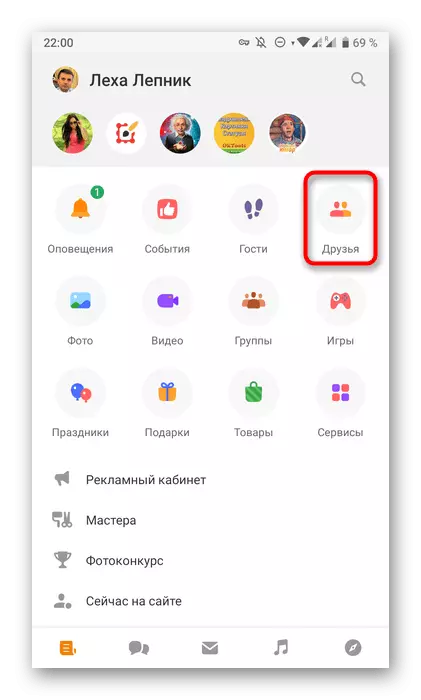
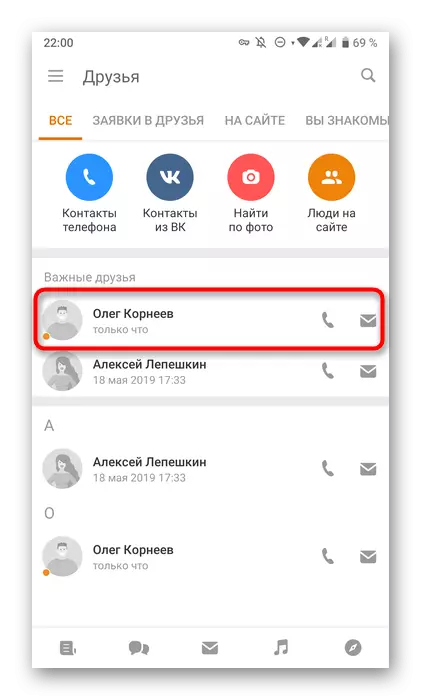
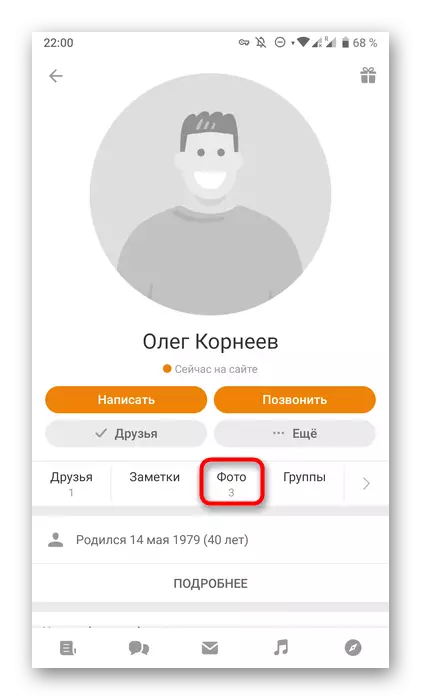
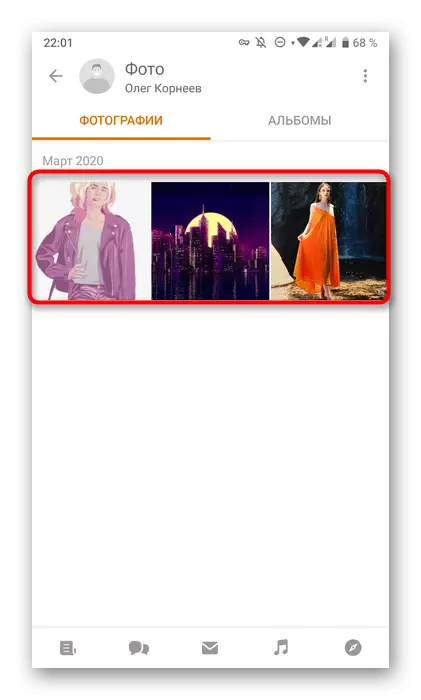
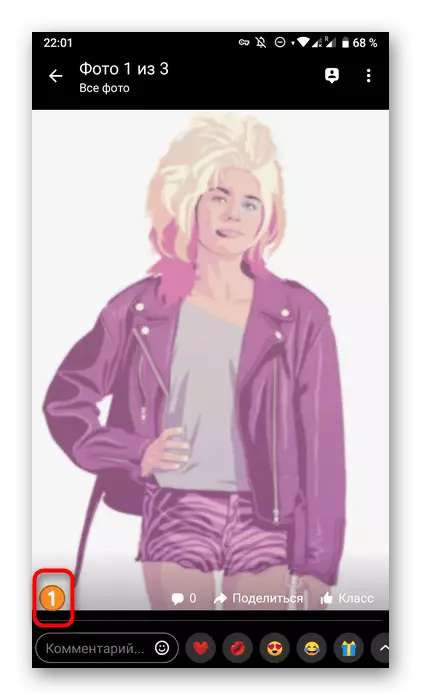
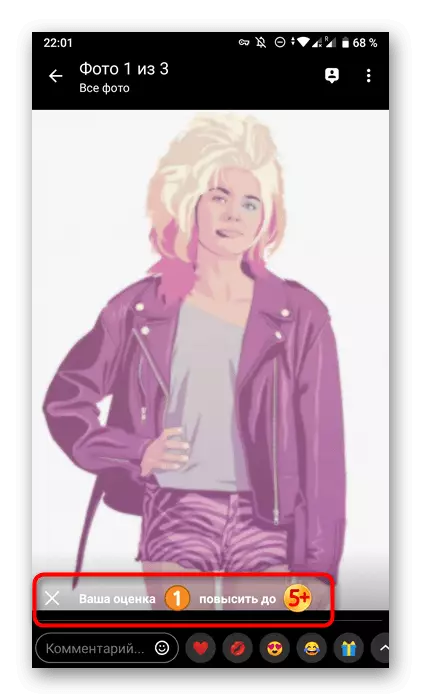
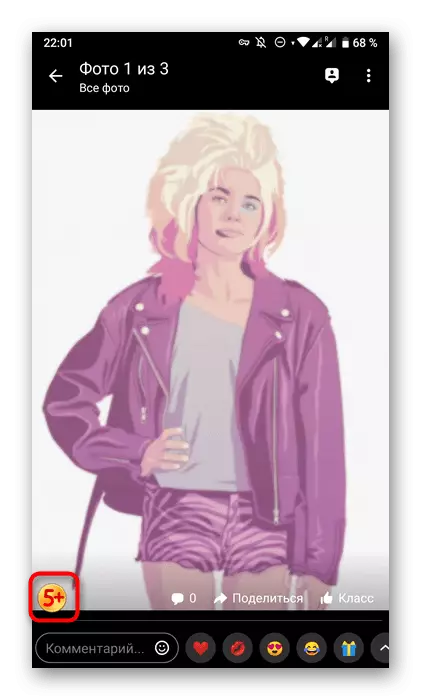
Пакуль што убудаваная функцыянальнасць прыкладання і поўнай версіі сайта сацыяльнай сеткі Аднакласнікі не прадугледжвае метадаў змены ўжо пастаўленай ацэнкі. Хутчэй за ўсё, у будучыні не будзе ўведзена ніякіх зменаў з гэтай нагоды, але калі раптам яны з'явяцца, мы адразу ж абновім інструкцыі.
Выдаленне адзнак пад асабістымі фатаграфіямі
Зараз давайце закранем тэму, калі патрабуецца выдаліць ацэнкі, выстаўленыя пад асабістымі здымкамі іншымі карыстальнікамі. У гэтым выпадку ўжо ёсць куды разгарнуцца, бо распрацоўшчыкі не ўсталёўваюць ніякіх абмежаванняў і дазваляюць пазбавіцца ад непатрэбных балаў літаральна ў некалькі клікаў.Поўная версія сайта
Вы ўжо павінны былі здагадацца, што ў поўнай версіі сайта Аднакласнікі і ў мабільным дадатку дадзеныя дзеянні вырабляюцца па-рознаму, таму мы вырашылі падзяліць інструкцыі. Спачатку разбярэмся з браузерной версіяй ОК, якая была адкрыта на кампутары або ноўтбуку.
Спосаб 1: Раздзел «Падзеі»
Ўсё апавяшчэнні аб атрыманых адзнаках і класах прыходзяць у раздзел «Падзеі», перайсці да якога можна праз галоўную панэль, размешчаны зверху старонкі. Менавіта яе мы і прапануем выкарыстоўваць у якасці першага спосабу выдалення непатрэбных ацэнак.
- Адкрыйце свой асабісты профіль і на панэлі уверсе абярыце раздзел «Падзеі».
- Тут адшукайце тую самую ацэнку і навядзіце на яе курсор мышы. Пры з'яўленні справа крыжыка спатрэбіцца націснуць па ім ЛКМ.
- Вы атрымаеце апавяшчэнне аб выдаленні падзеі з ацэнак. Дадаткова ўнізе адлюструецца надпіс «Выдаліць ацэнку», па якой і варта клікнуць.
- Як бачыце, адзнака была паспяхова выдаленая. У гэтым жа акне ж вы можаце заблакаваць дадзенага карыстальніка, калі ў гэтым паўстала неабходнасць.
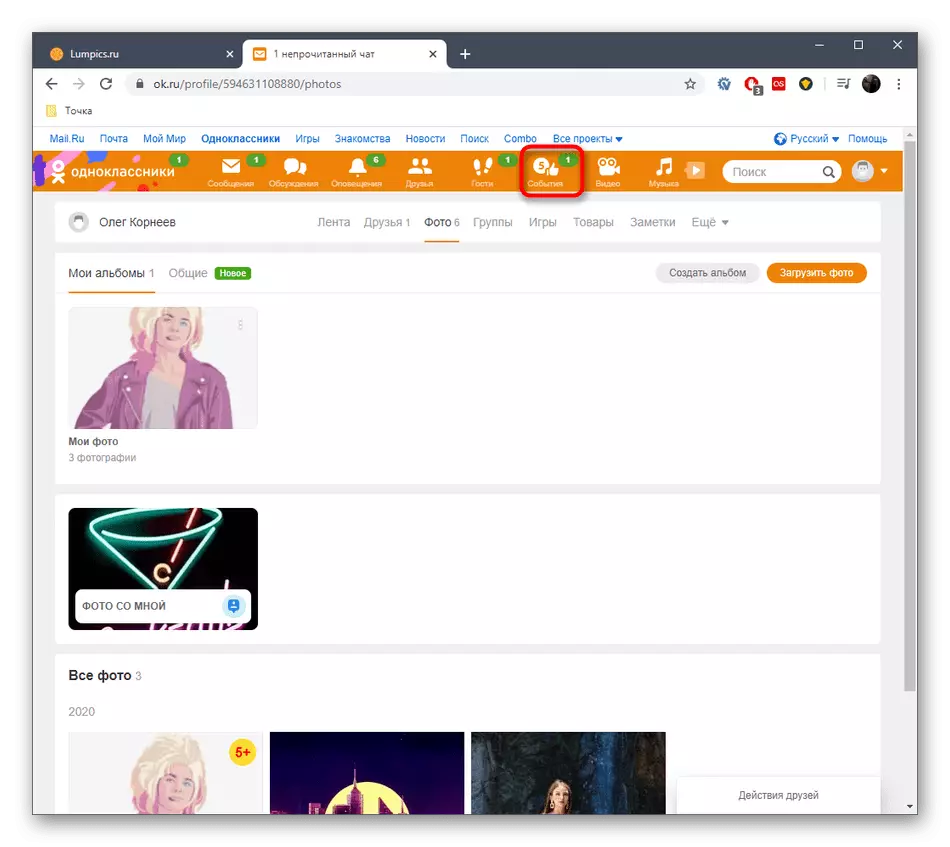

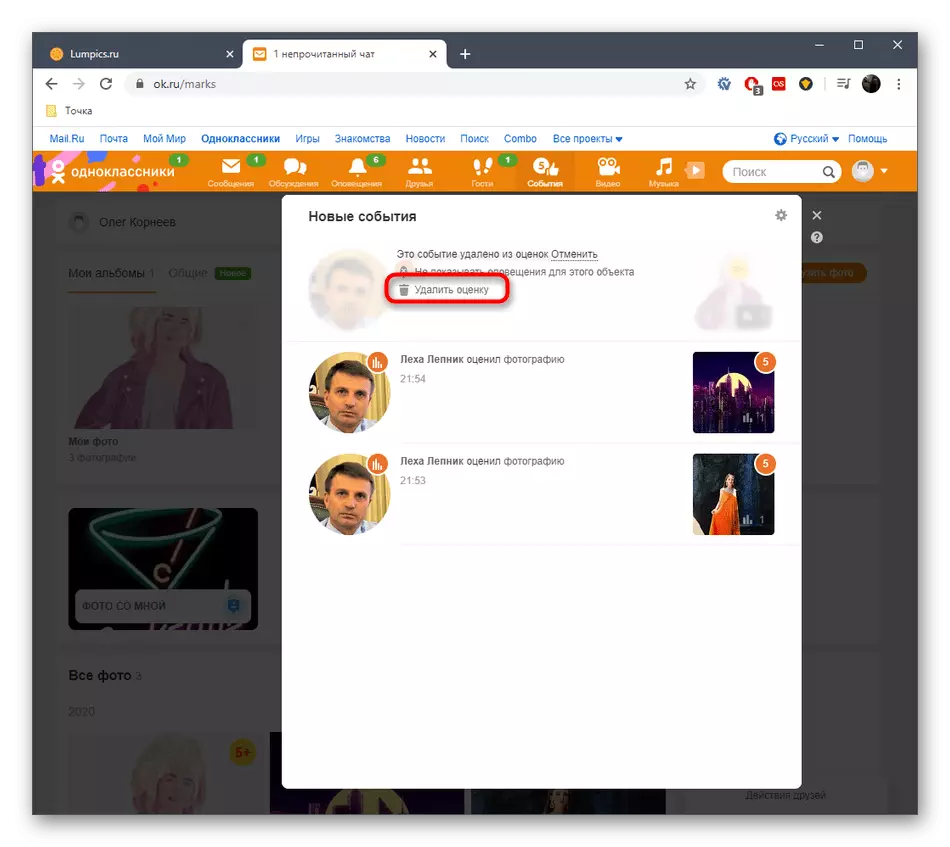

Дакладна такія ж дзеянні вы можаце выканаць з усімі ацэнкамі, якія знаходзяцца ў раздзеле «Падзеі». Калі ж патрабаваная адзнака там адсутнічае, пераходзіце да разгляду наступнага метаду, бо ён з'яўляецца адзінай альтэрнатывай разглядам толькі што.
Спосаб 2: Кнопка пад фота
Пад кожнай асабістай фатаграфіяй маецца блок са статыстыкай, дзе можна праглядзець колькасць класаў і выстаўленых ацэнак. Прысутнічаюць і дэталёвыя звесткі, пры адкрыцці меню з якімі з'яўляецца доступ да кіравання ўсімі адзнакамі. Гэта дазволіць выдаліць любую з іх, што вырабляецца так:
- Перайдзіце ў свае асабістыя фатаграфіі, выбраўшы адпаведны раздзел у стужцы ці на старонцы профілю.
- Адшукайце там патрабаваны здымак і адкрыйце яго для прагляду дэталёвай інфармацыі.
- Звярніце ўвагу на блок знізу, дзе знаходзіцца кнопка графіка. Клікніце па ёй, каб адлюстраваць усе ацэнкі.
- У якое з'явілася спісе націсніце на «Усе».
- Знайдзіце тую ацэнку, якую хочаце выдаліць, а затым пстрыкніце па крыжык справа ад яе.
- Вы будзеце апавешчаныя аб тым, што аперацыя прайшла паспяхова.
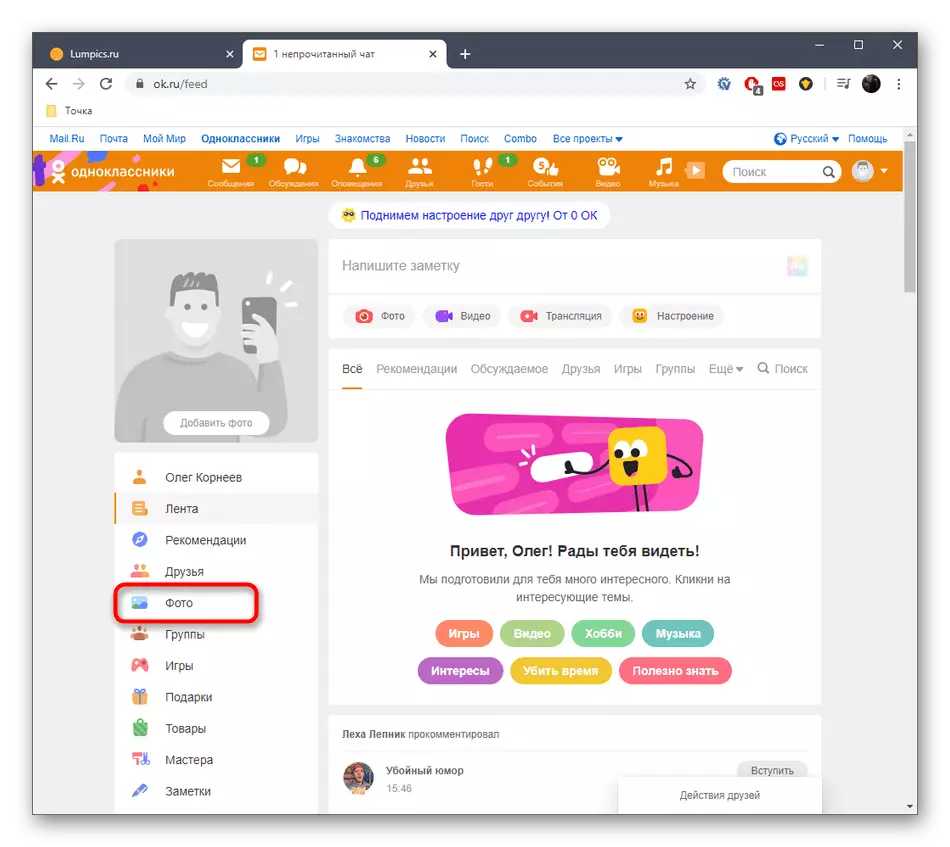
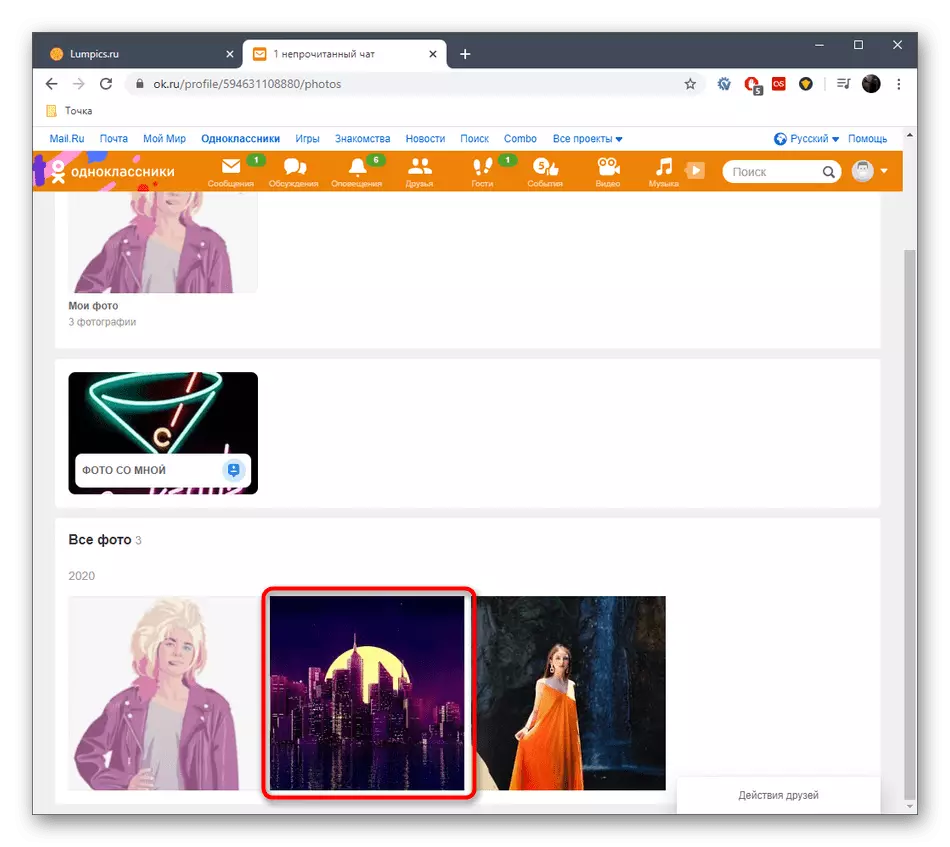
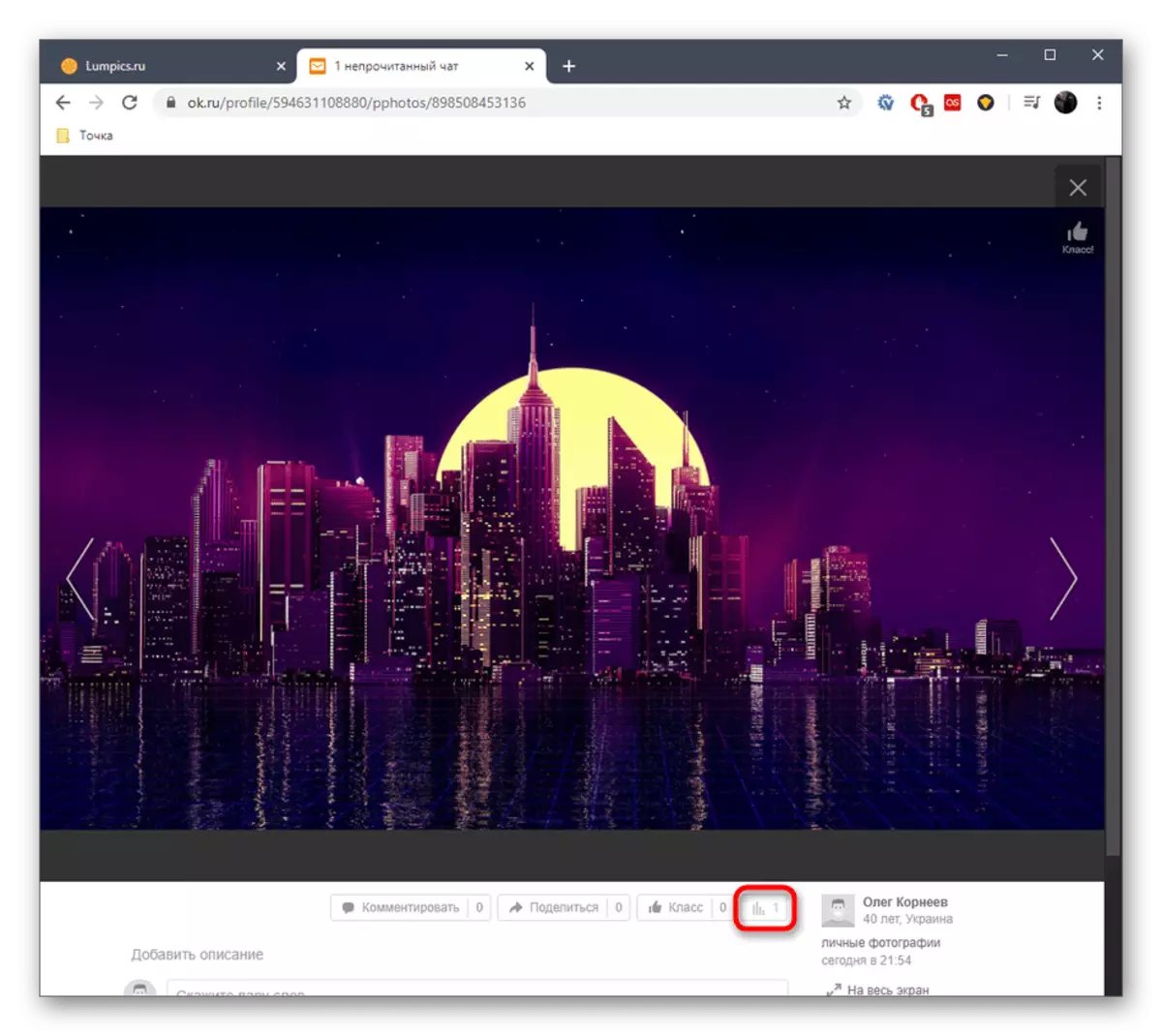
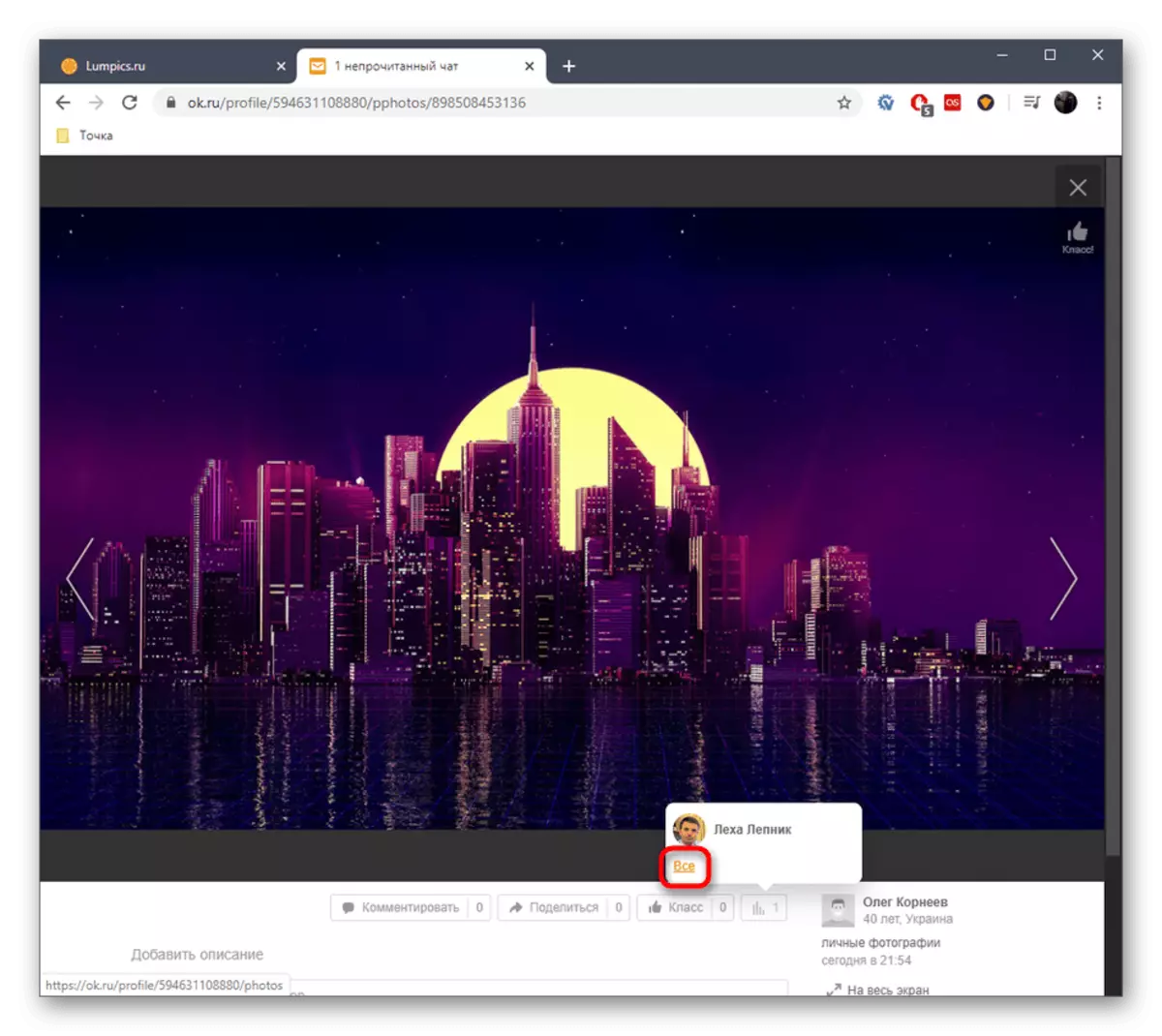
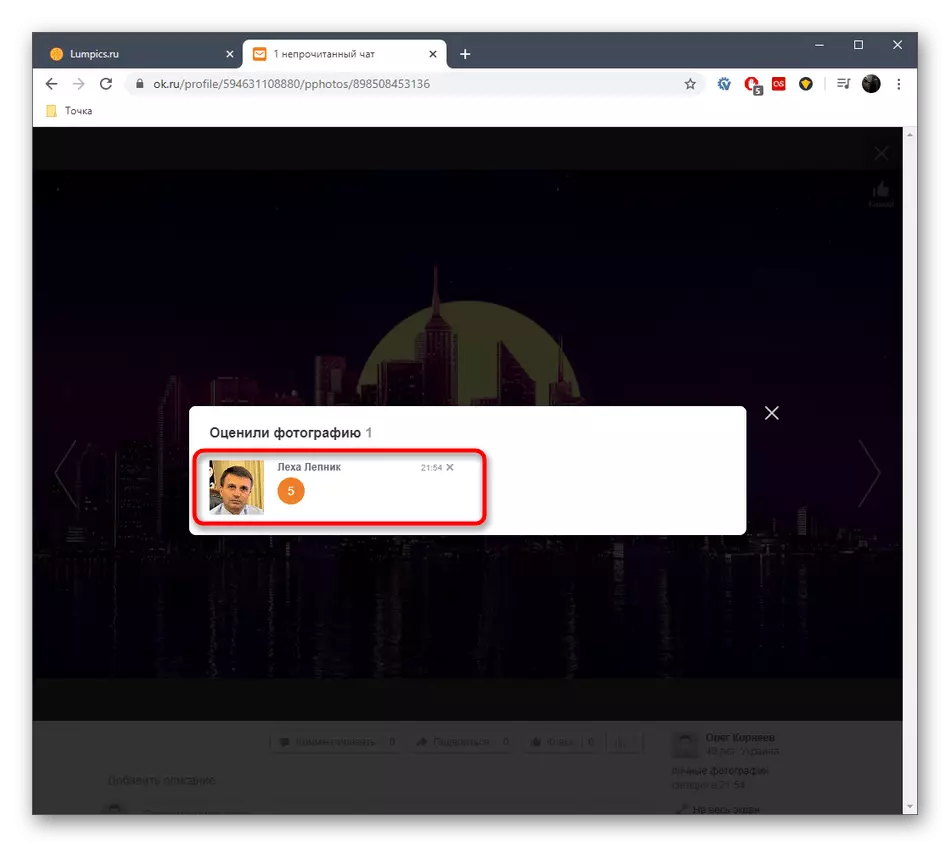
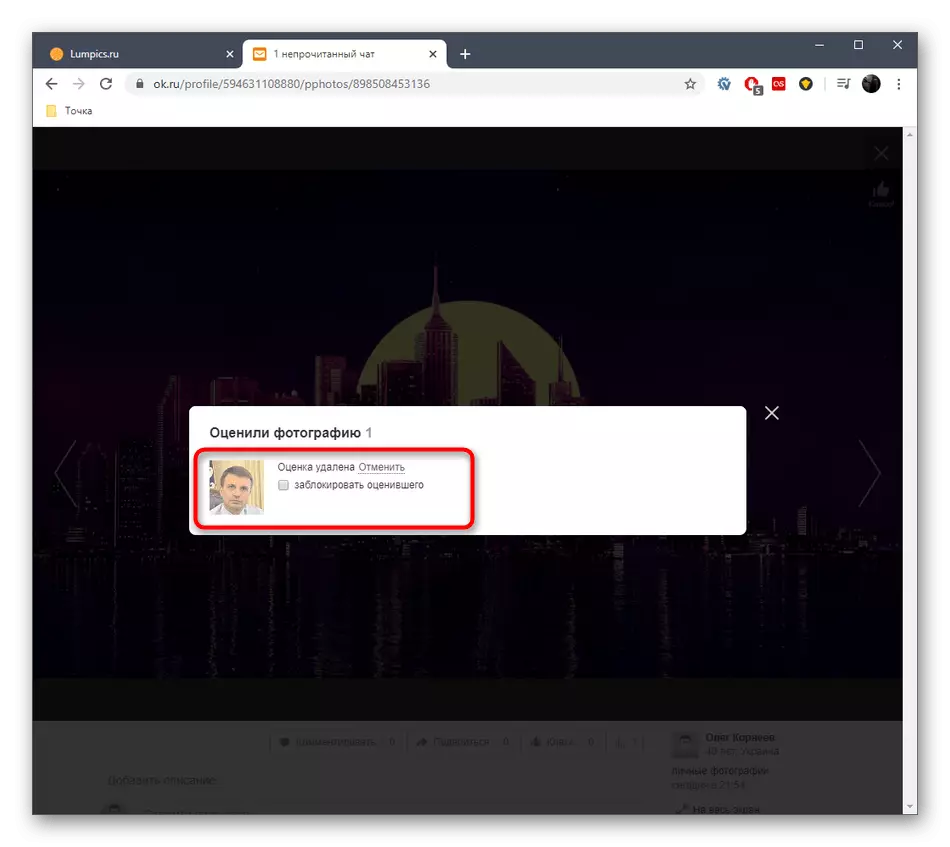
мабільнае прыкладанне
Пакуль што ў мабільным дадатку Аднакласнікі адсутнічае функцыя, якая дазваляла б кіраваць статыстыкай фатаграфіі прама пры яе праглядзе, таму застаецца толькі метад, які складаецца ў выдаленні ацэнкі праз раздзел «Падзеі». Пераход да гэтага меню і ачыстка адзнакі ад пэўнага карыстальніка вырабляецца наступным чынам:
- Націсніце па значку з трыма гарызантальнымі палосамі ў дадатку, каб адкрыць агульнае меню.
- Там выберыце катэгорыю «Падзеі».
- Адшукайце адну з ацэнак і тапните па трох вертыкальным кропках справа ад яе.
- З'явіцца дзеянне «Выдаліць», па якім і варта націснуць.
- Адзначце маркерам «Выдаліць ацэнку фота» і пацвердзіце дзеянне.
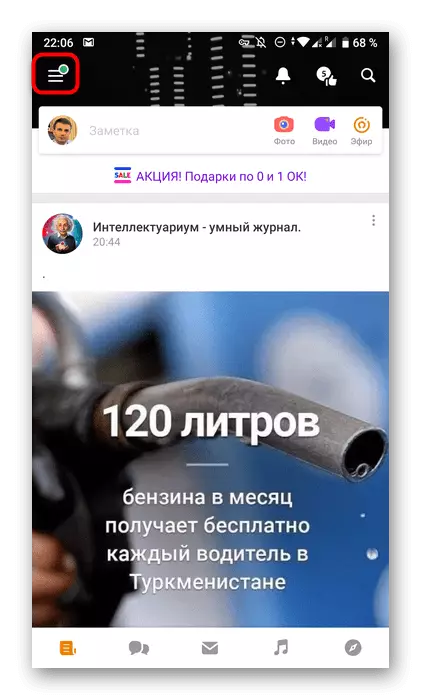
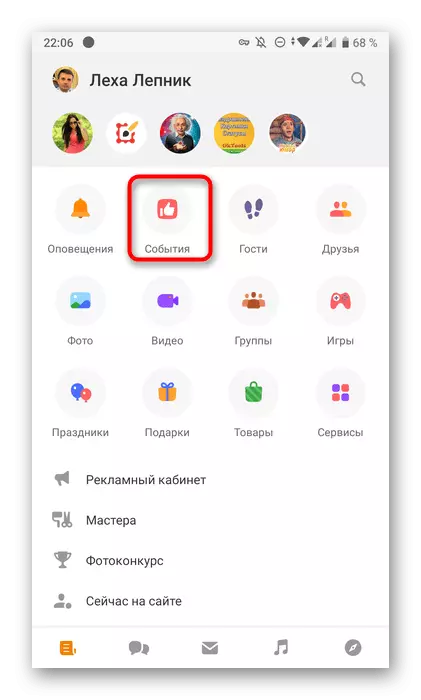
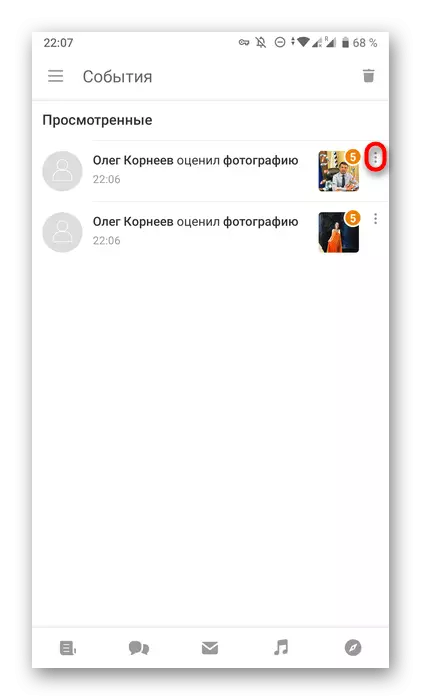
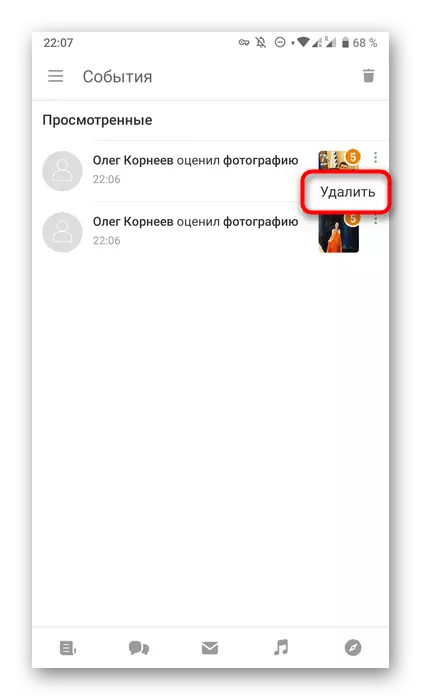

Выдаленне адзнак дазволіць пазбавіцца ад надакучлівых карыстальнікаў і падкарэктаваць агульную статыстыку фатаграфіі. Што тычыцца змены пастаўленых ўласнаручна адзнак, то пра гэта напісана ў пачатку артыкула і іншых метадаў выдаліць іх няма.
